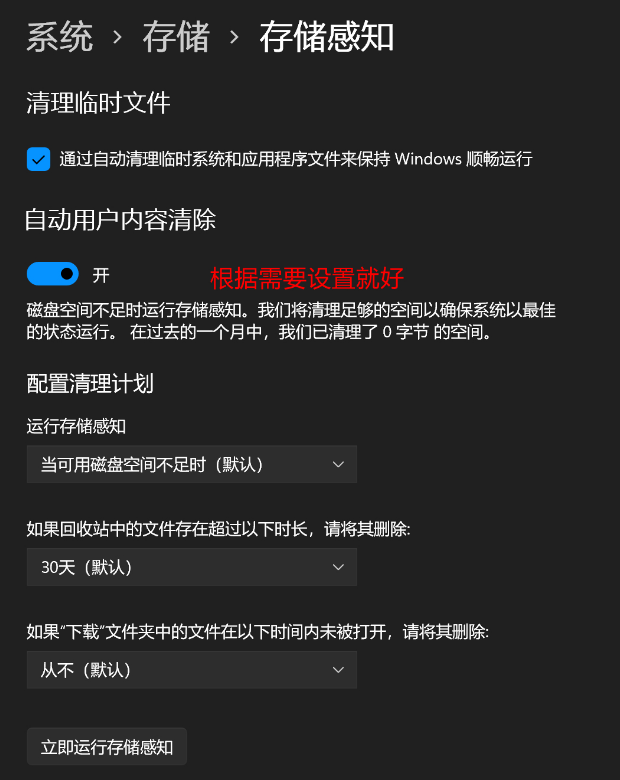由于磁盘空间短缺,计算机的运作将受到阻碍。如果是在系统盘,会造成系统启动慢,运行缓慢,死机现象增多等,如果是在其他盘,这可能使得使用游戏或程序变得很困难。保存出错,硬盘读写能力下降。以下编辑将解释如何在 Windows 11 中释放磁盘空间。了解你那些有需要的朋友
Windows 11 中的磁盘空间清理 :
首先,按键盘上的 Won 键,或者单击任务栏中的启动菜单,然后选择应用程序的固定设置。
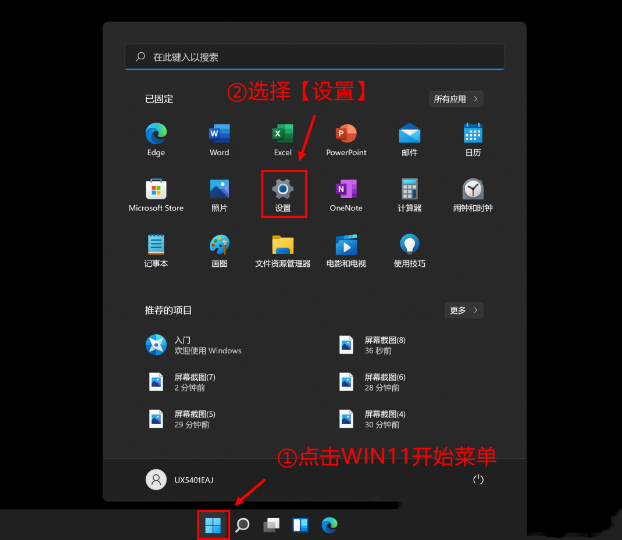
2、当前路径为:系统>存储,可以看到各部分空间的占用情况,存储管理下,可以将存储感知(自动释放空间,删除临时文件,并管理本地可用的云内容)打开;
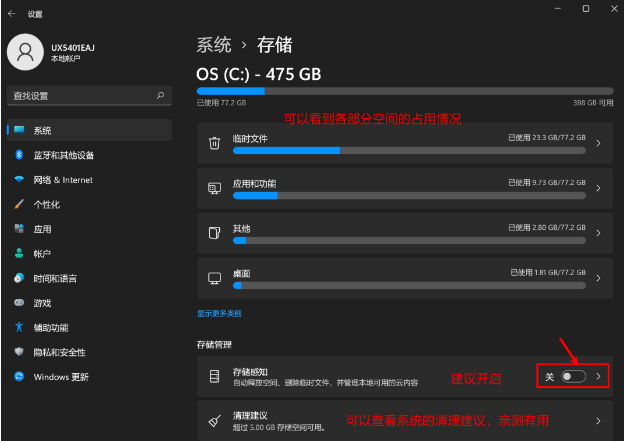
3、当前路径为:系统>存储>清理建议,勾选需要删除的临时文件;
N.B. 如果前一个 Windows 安装文件必须倒置, 请不要检查它 。
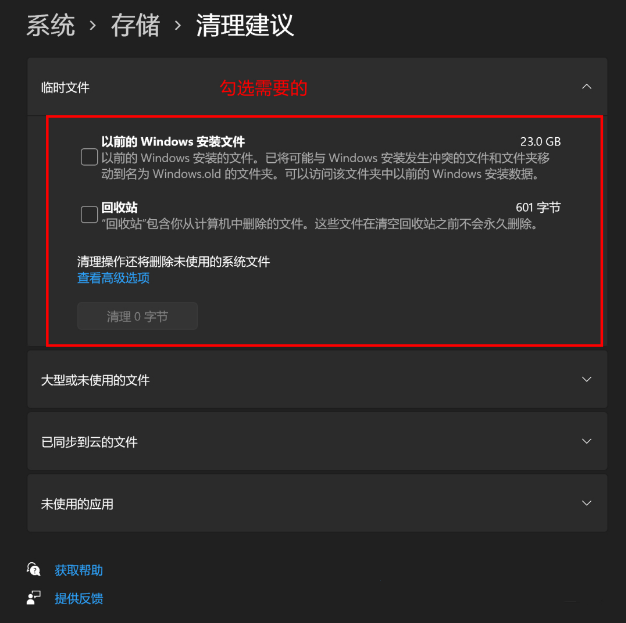
4、当前路径为:系统>存储> 清理建议>临时文件,查看高级选项后,会看到更清晰的文件介绍,根据自己的需要删除即可;
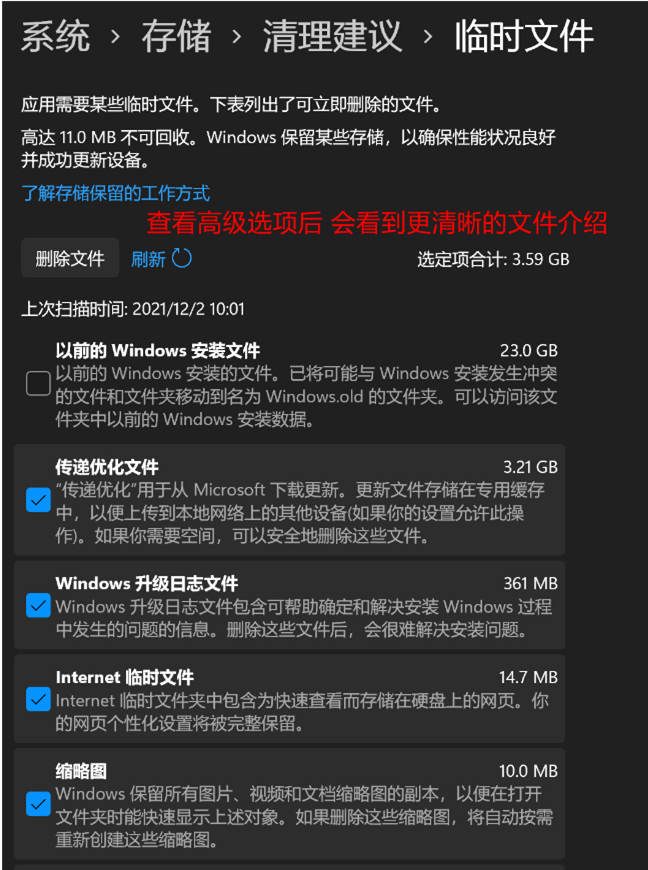
5、当前路径为:系统>存储>存储感知,建议大家开启,打开后,每隔一段时间(支持自定义),系统就会自动清理临时文件释放空间。